Предоставление общего доступа к календарям в Outlook для Windows
В Outlook можно добавлять календари из каталога организации или из Интернета. Вы также можете предоставить общий доступ к своему календарю другим пользователям для просмотра или делегирования доступа другим пользователям для редактирования календаря.
Общий доступ к календарю
-
В календаре нажмите кнопку поделиться.
-
В раскрывающемся меню выберите календарь, к которому вы хотите предоставить общий доступ.
-
В диалоговом окне Свойства календаря нажмите кнопку Добавить.
-
Вы можете найти людей из адресной книги или ввести их адреса электронной почты в поле Добавить . Завершив добавление имен в диалоговом окне " Добавление пользователей ", нажмите кнопку ОК.
-
В диалоговом окне Свойства календаря выберите имя или адрес электронной почты пользователя, а затем выберите уровень детализации, к которому вы хотите предоставить доступ, и нажмите кнопку ОК.
Дополнительные сведения о том, как предоставить доступ к календарю Outlook другим людям.
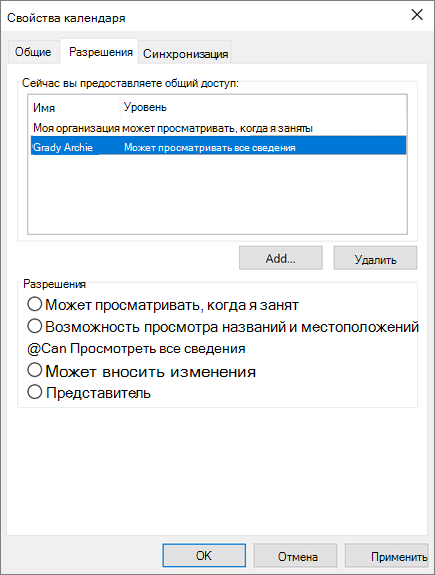
Добавление календаря соавторского сотрудника
-
В календаре нажмите кнопку Добавить.
-
Выберите из адресной книги.
-
Введите имя или адрес электронной почты человека, которого вы хотите добавить.
-
Выберите его имя.
-
Нажмите кнопку ОК.
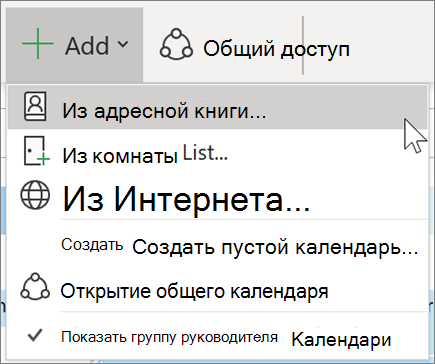
Импорт календаря Google
По мере того как вы сделаете свой ключ, вы должны будете переносить календарь G Suite в Outlook.
-
Экспортируйте календарь из учетной записи Google и сохраните его на компьютере. Экспорт загружается в сжатую папку, поэтому вам потребуется извлечь календарь из сжатой папки.
-
Щелкните Файл > Открыть и экспортировать > Импорт и экспорт.
-
В мастере импорта и экспортавыберите Импорт файла iCalendar (. ICS) или vCalendarи нажмите кнопку Далее.
-
Перейдите в папку, где сохранен извлеченный файл, и выберите тот, который заканчивается на gmail.com, и нажмите кнопку ОК.
-
Нажмите кнопку Импорт.
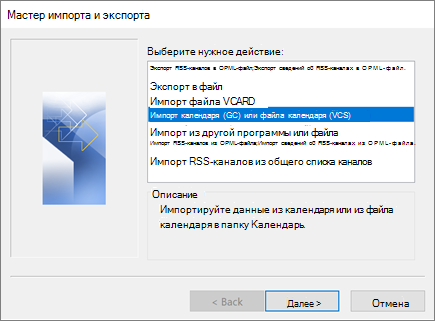
Предоставление другим пользователям возможности управлять календарем
Если вы предоставляете общий доступ к календарю или делегируйте его, пользователи смогут управлять вашим календарем.
В этой статье рассказывается о том, как сделать себя представителем для управления почтой и календаремдругим лицом.
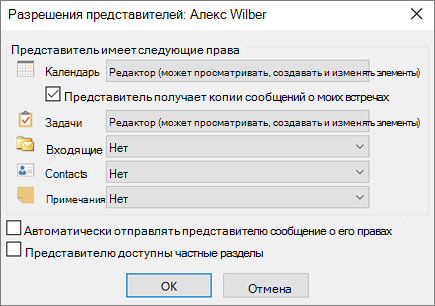
Примечание: Возможности и сведения в этом руководстве применимы к Outlook, как это можно получить с помощью Microsoft 365.










